Borderlands 3 è il terzo capitolo della serie FPS di giochi di ruolo d’azione di Borderlands. Il gioco è stato sviluppato da Gearbox Software e pubblicato da 2K Games. Ecco come puoi riprodurlo sul tuo PC Linux.

Sommario:
Far funzionare Borderlands 3 su Linux
A differenza degli altri giochi Borderlands, Borderlands 3 non è un titolo Linux nativo. Invece, è disponibile solo per gli utenti Windows. Tuttavia, questo gioco funziona abbastanza bene su Linux, grazie a Proton e Steam Play.
Installa Steam
Steam Play e Proton sono funzionalità integrate nell’ultima versione di Steam per Linux. Quindi, devi installare l’app per far funzionare Borderlands 3. Per fortuna, installare l’app Steam su Linux è facile.
Per installare Steam sul tuo PC Linux, dovrai aprire una finestra di terminale sul desktop Linux. Puoi aprire una finestra di terminale premendo Ctrl + Alt + T sulla tastiera. In alternativa, avvia il terminale cercando “Terminale” nel menu dell’app.
Con la finestra del terminale aperta, l’installazione può iniziare. Utilizzando le istruzioni di seguito, configura l’ultima versione dell’app Steam sul tuo PC Linux.
Ubuntu
Su Ubuntu, sarai in grado di installare il programma Steam usando il comando apt install in basso.
sudo apt install steam
Debian
Steam funziona su Debian, ma dovrai scaricare il pacchetto DEB direttamente da Valve. Per mettere le mani su questo pacchetto DEB, usa il seguente comando wget download.
wget https://steamcdn-a.akamaihd.net/client/installer/steam.deb
Dopo aver scaricato l’ultima versione di Steam sul tuo computer, l’installazione è pronta per iniziare. Usando il comando dpkg di seguito, configura Steam su Debian.
sudo dpkg -i steam.deb
Una volta configurata l’app Steam, devi correggere eventuali problemi di dipendenza che si sono verificati durante l’installazione. Usando il comando apt-get install -f, risolvi i problemi.
sudo apt-get install -f
Arch Linux
Se vuoi usare Steam su Arch Linux, dovrai abilitare il repository software “multilib”. Per farlo, apri il file /etc/pacman.conf nel tuo editor di testo preferito (come root).
All’interno del file di testo, individua “multilib” e rimuovi il simbolo #. Quindi, rimuovi il simbolo # dalle righe direttamente sottostanti. Infine, esegui il comando pacman dopo aver salvato le modifiche nel file.
sudo pacman -Syy
Infine, installa l’applicazione Steam sul tuo PC Linux usando il comando pacman.
sudo pacman -S steam
Fedora/OpenSUSE
Stai usando Fedora o OpenSUSE? In tal caso, Steam è facile da installare utilizzando i repository software inclusi con il tuo sistema operativo. Detto questo, la versione Flatpak di Steam tende a funzionare meglio su questi sistemi operativi, quindi suggeriamo di seguire queste istruzioni.
Flatpak
Devi far funzionare la versione Flatpak di Steam? Ecco cosa fare. Innanzitutto, configura il runtime di Flatpak sul tuo computer seguendo la nostra guida approfondita sull’argomento. Quindi, installa l’ultima versione di Steam utilizzando i due comandi seguenti.
flatpak remote-add --if-not-exists flathub https://flathub.org/repo/flathub.flatpakrepo
flatpak install flathub com.valvesoftware.Steam
Installa Borderlands 3 su Linux
Ora che Steam è installato sul tuo computer, avvialo. Quindi, accedi utilizzando le tue credenziali utente e segui le istruzioni dettagliate di seguito per far funzionare Borderlands 3 su Linux.
Passaggio 1: trova il menu “Steam” e fai clic su di esso con il mouse. All’interno del menu Steam, seleziona il pulsante “Impostazioni” per accedere all’area delle impostazioni di Steam. Da lì, trova l’opzione “Steam Play” e fai clic su di essa con il mouse.
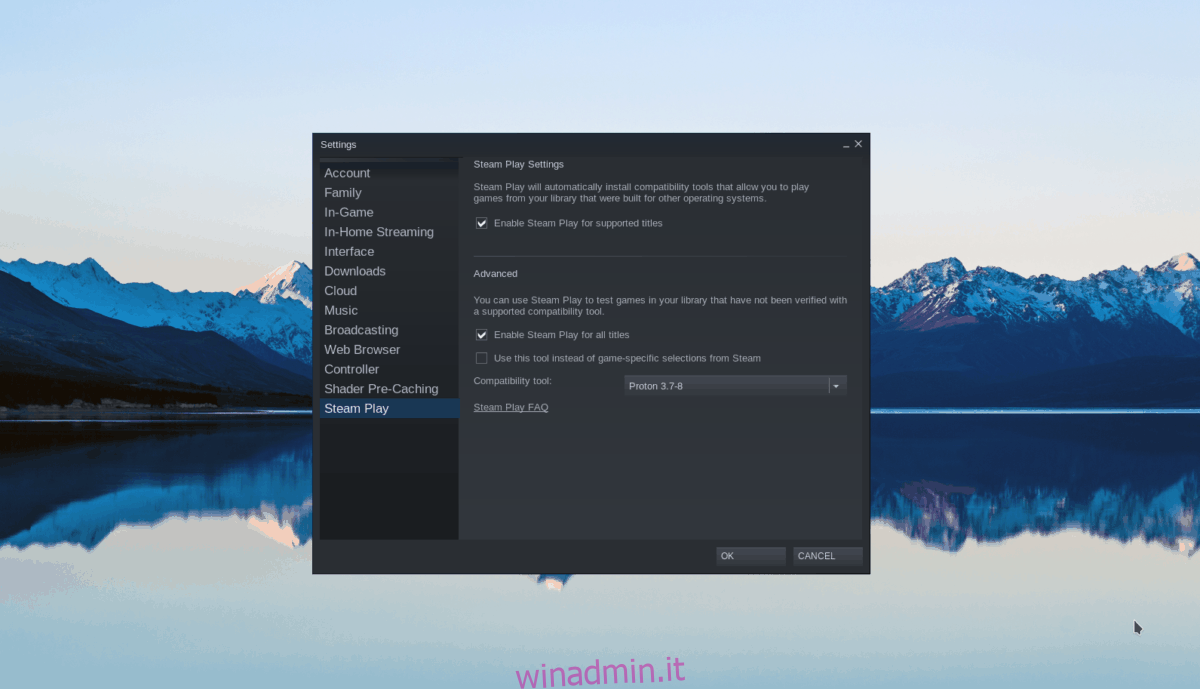
All’interno dell’area Steam Play, seleziona sia la casella “Abilita Steam Play per i titoli supportati” sia la casella “Abilita Steam Play per tutti gli altri titoli”. Fare clic sul pulsante “OK” per confermare le impostazioni.
Passaggio 2: trova il pulsante “Negozio” all’interno di Steam e fai clic su di esso per accedere al negozio di Steam. Individua la casella di ricerca e selezionala con il mouse nel negozio di Steam. Quindi, digita “Borderlands 3” nella ricerca. Infine, premi Invio per visualizzare i risultati.
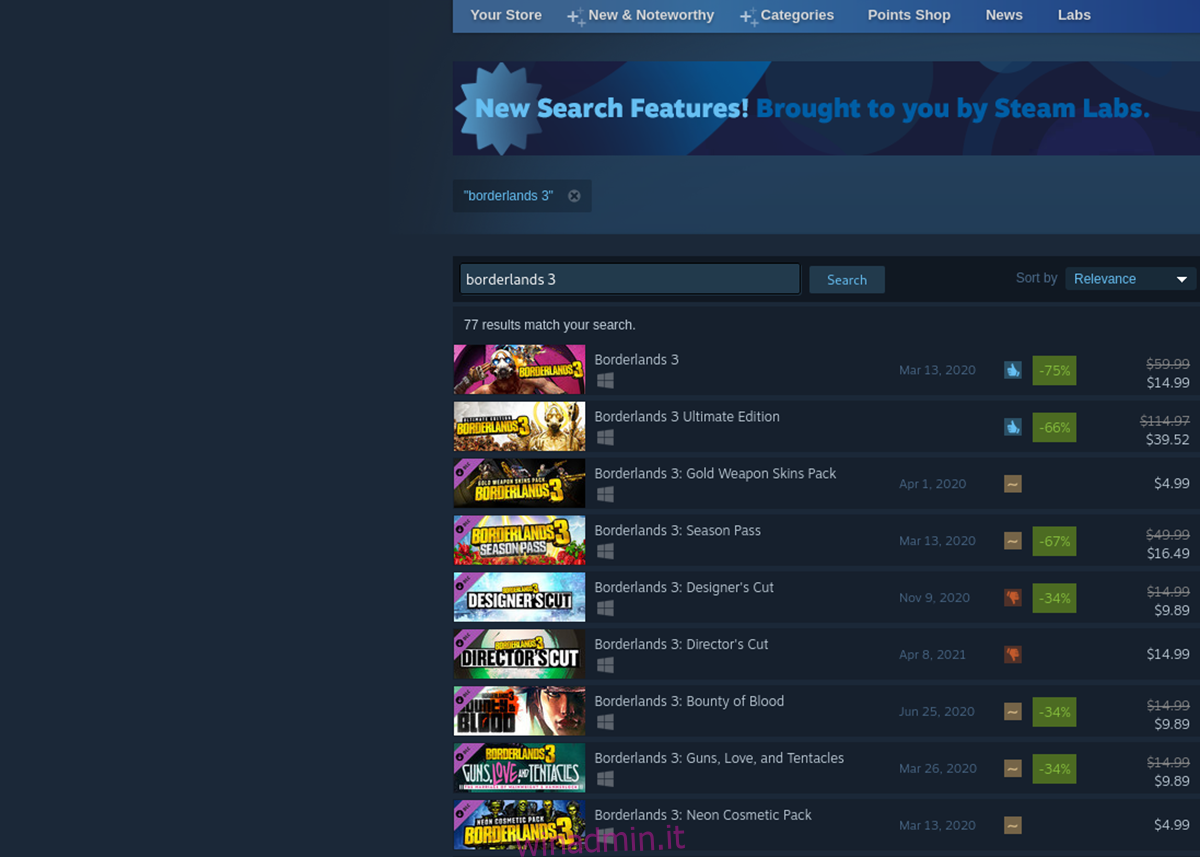
Passaggio 3: guarda i risultati della ricerca per “Borderlands 3” e fai clic su di esso con il mouse. Steam caricherà la pagina del negozio di Borderlands 3 quando selezioni il gioco nei risultati di ricerca.
Nella pagina del negozio di Borderlands 3, individua il pulsante verde “Aggiungi al carrello” e fai clic su di esso con il mouse. Quando selezioni questo pulsante, aggiungi Borderlands 3 al tuo carrello Steam.
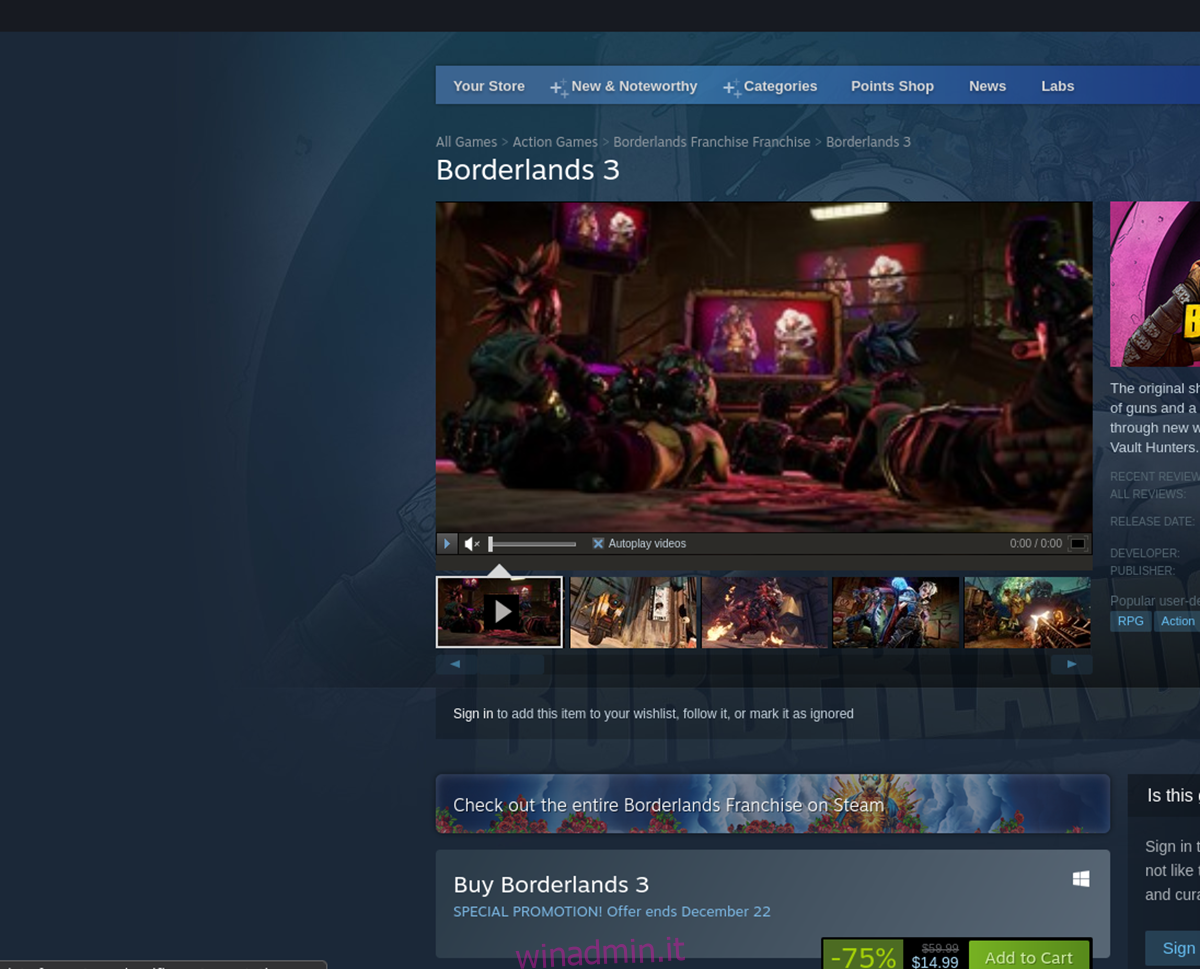
Passaggio 4: dopo aver aggiunto Borderlands 3 al carrello di Steam, fai clic sull’icona del carrello e acquista Borderlands 3. Al termine, fai clic sul pulsante “Libreria” per accedere alla tua libreria di giochi di Steam.
All’interno della tua libreria di giochi Steam, trova “Borderlands 3” e fai clic su di esso con il mouse. Quindi, seleziona l’icona blu “INSTALLA” per installare il gioco sul tuo computer. L’installazione non dovrebbe richiedere troppo tempo per essere completata.

Passaggio 5: quando il processo di installazione è completo, il pulsante blu “INSTALLA” diventerà un pulsante verde “RIPRODUCI”. Seleziona questo pulsante per giocare a Borderlands 3 sul tuo PC Linux.

